PS怎么给文字添加渐变颜色效果?
溜溜自学 平面设计 2022-05-17 浏览:878
大家好,我是小溜,在我们做海报的时候,文字有的时候比较突出(比如什么几周年活动啊等),所以文字颜色效果显得非常重要,本经验给大家讲下怎么给文字添加渐变颜色效果。希望本文内容能够帮助到大家。
想要更深入的了解“PS”可以点击免费试听溜溜自学网课程>>
工具/软件
硬件型号:神舟(HASEE)战神Z7-DA7NP
系统版本:Windows7
所需软件:PS CS6
方法/步骤
第1步
首先,我们打开需要做图片的工具PS,然后新建一个合适的画布,如图
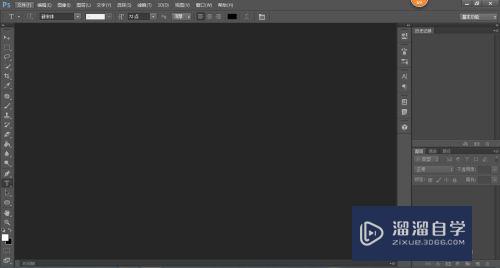
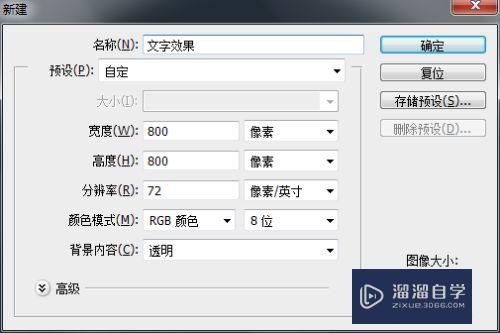
第2步
新建画布后,填充(Ctrl+Delete)合适的颜色(本经验填充黑色),如图
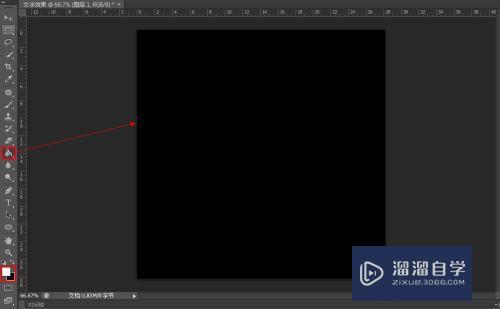
第3步
然后用文字工具,编辑需要进行渐变的文字,如图

第4步
接下来,回到图层面板,选中文字图层,点添加图层样式图标,选择颜色渐变叠加,给文字图层添加渐变图层样式,选择需要渐变的效果,如图
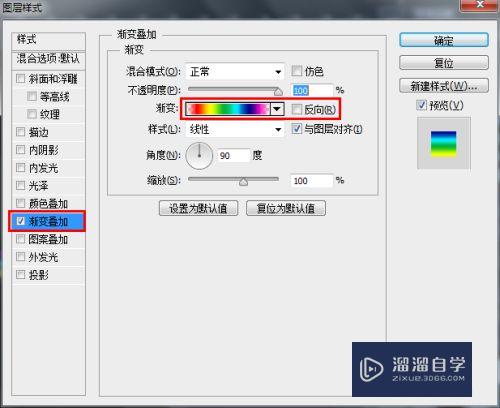
第5步
接下来,点击确定后,文字的渐变效果就做出来了,如图
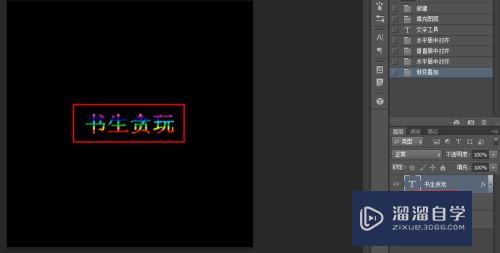
注意/提示
好了,以上就是“PS怎么给文字添加渐变颜色效果?”这篇文章全部内容了,小编已经全部分享给大家了,还不会的小伙伴们多看几次哦!最后,希望小编今天分享的文章能帮助到各位小伙伴,喜欢的朋友记得点赞或者转发哦!
相关文章
距结束 05 天 03 : 24 : 24
距结束 00 天 15 : 24 : 24
首页






